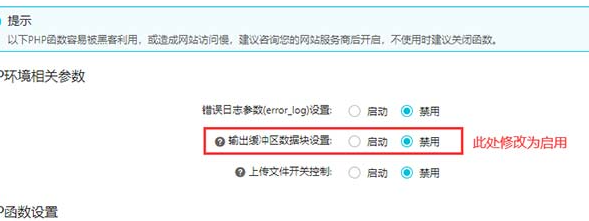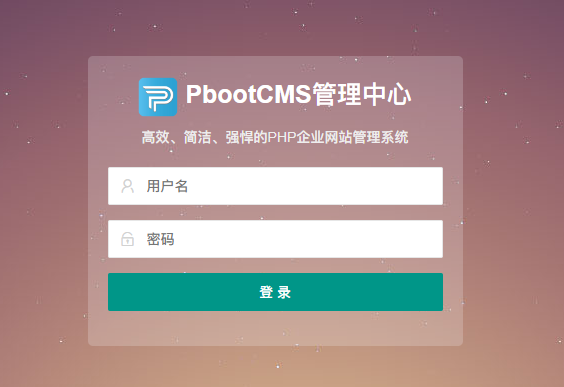
要修改 PbootCMS 系统的登录界面以及后台相关版权标识,可以按照以下步骤进行操作:
修改登录界面
-
定位登录界面文件:
- 打开文件管理器,找到 PbootCMS 安装目录下的
apps/admin/view/default/index.html文件。这个文件包含了登录界面的基本结构。
- 打开文件管理器,找到 PbootCMS 安装目录下的
-
修改 HTML 内容:
- 使用文本编辑器打开
index.html文件,找到包含 PbootCMS 标识的地方,例如<title>标签、页脚部分或者其他显示版权信息的位置,将其替换为你希望显示的信息或删除。
- 使用文本编辑器打开
-
调整样式:
- 如果需要修改登录界面的样式,如颜色、字体等,可以编辑
/static/css目录下的相关 CSS 文件。
- 如果需要修改登录界面的样式,如颜色、字体等,可以编辑
-
更换 LOGO 图片:
- 如果登录界面上有 PbootCMS 的 LOGO 图片,可以在
/static/images目录下找到该图片文件并替换为自己的 LOGO。
- 如果登录界面上有 PbootCMS 的 LOGO 图片,可以在
修改后台相关版权标识
-
修改后台入口顶部 LOGO 区域:
- 打开
apps/admin/view/default/common/head.htm文件,查找并修改或删除与 PbootCMS 相关的版权标识。
- 打开
-
修改右侧底部固定浮动区域:
- 在
apps/admin/view/default/system/home.html文件中,同样查找并修改或删除版权标识。
- 在
-
修改网站后台右上角的名称:
- 如果需要修改网站后台右上角的名称,可以通过修改用户信息的方式实现。这通常涉及到数据库中的用户信息表,具体取决于 PbootCMS 的实现方式。
注意事项
- 在进行任何修改之前,请确保已经备份了原始文件,以防修改错误导致的问题。
- 修改完成后,务必在本地环境或测试环境中充分测试,确认没有问题后再部署到线上环境。
- 如果你不是非常熟悉 HTML、CSS 和 PHP,可能需要寻求专业开发人员的帮助,以避免引入安全漏洞或功能问题。
以上步骤基于 PbootCMS 的常见文件结构和功能,实际操作时请根据你所使用的 PbootCMS 版本和具体情况进行调整。